
 |
| Поиск: |
|
|
|
Вверх #102 | |
|
Свой Человек

 Возраст: 43
Возраст: 43Регистрация: 27.06.2005
Был(а) у нас: 31.03.2012 22:25
Сообщений: 2,882
Пол:
 |
tsyganenok,
Цитата:
ermol, ,я помню твой вопрос,и готовлю ответ,в уроке который я готовлю будем менять цвет волос,ну а дальще сам по тому же принцепу ты поменяешь все остальное. И так приступим,будем продолжать осваивать фильтры,и сегодня мы сделаем огонь. И так огонь: 1.Создаем новый документ размером 500x500 pixels,и заливаем его черным цветом. 2.Теперь добавим фильтр Lens Flare (Filter -> Render -> Lens Flare) ,самое главное когда появится окно с этим фильтром расположите Lens Flare внизу вошего документа. Зададим параметры этому фильтру: Brightness: 85% Lens Type: 105mm Prime  3.Продолжайте добавлять этот фильтр пока у вас не будет примерно как на этом рисунке:  4.Теперь добавим фильтр Liquify Filter > Liquify ,в нутри этого фильтра используйте Forward Wrap Tool ,это для того что бы получился вот такой результат:  То есть при помощи Forward Wrap Tool ,вы должны тянуть,размазывать то что сделали при помощи фильтра Lens Flare . 5.Скопируйте ваш слой(Duplicate layer),теперь к нижнему слою!!! примените фильтр Wave Filter (Filter > Disort > Wave). Вот так как тут:  6.Передите на ваш верхний слой,нажмите Ctrl + U,этим мы вызовем окно Hue/Saturation ,поставьте галочку на на Color,если она не стоит,и поставьте следуюшие параметры: Hue: 54 Saturation: 100 Lightness: 0 После этого измените Blending Mode этому слою на Color Dodge..  7.Переходим на нижний слой,сново нажимаем Ctrl + U,проверяем Color,теперь зададим вот такие параметры: Hue: 0 Saturation: 76 Lightness: -36 8.Вот и все.Результат:  Удачи всем! | |
|
|
||
|
|

|
|
|
Вверх #106 | |
|
Друг
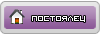

Регистрация: 21.04.2005
Был(а) у нас: 29.03.2006 16:24
Сообщений: 674
|
Snash,
Цитата:
А повторился из-за того что я отослал и сразуже посты пошли уже на след. старнице, думал может ты не заметил. Сайт классный у тебя | |
|
|

|
|
|
Вверх #108 |
|
Свой Человек

 Возраст: 43
Возраст: 43Регистрация: 27.06.2005
Был(а) у нас: 31.03.2012 22:25
Сообщений: 2,882
Пол:
 |
Сегодня мы быдем менять цвет глаз на фотографии.
И так приступим: 1.Открываем Фотошоп выбираем фотографию,я взял вот такую:  2.Берем polygonal lasso tool ,и обводим им наш глаз на фотографии,как на этом рисунке:  3.Теперь создаем новый слой,убедитесь что обозначение глаза,что еы делали во 2 шаге еще включенно и вы его видете.Теперь выберите любой цвет,и залейте им наше выделение.Затем поменяйте поменяйте этому слою blending mode на Hue,и уберите выделение нажатием Ctrl+D. Я использовал цвет 96CF00,и вот что у меня получилось:  Вот и все!По этомуже принцепу вы можите менять цвет кожи,волос и т.д Удачи всем! |
|
|
|
|
|

|
| Эти пользователи сказали Спасибо Snash: Kleo |
|
|
Вверх #109 |
|
Свой Человек

 Возраст: 43
Возраст: 43Регистрация: 27.06.2005
Был(а) у нас: 31.03.2012 22:25
Сообщений: 2,882
Пол:
 |
В этом уроке мы будем менять цвет волос на фотографии:
1.Открываем фотографию,я взял вот такую:  2.Если фотография маленькая,то польльзуйтесь увеличением Ctrl +/-,теперь берем polygonal lasso tool ,делаем обозначение волос,можете не волноватся не точностям при обозначении,мы потом все это от коректируем. И так волосы выделенны:  3.Теперь делаем новый слой,заливаем волосы цветом который мы хотим,переводим blending mode на Hue.Получаем вот такой результат:  4.Убираем выделение нажатием Ctrl+D.Берем Brush Soft Edges,  ,и используя тот же цвет которым мы делали волосы корректируем те части которые не закрасились результат будет таким: ,и используя тот же цвет которым мы делали волосы корректируем те части которые не закрасились результат будет таким: 5.Если вы по ошибке залили цветом участок кожи,то можите взять ластик и им исправить не точности.Ластик выберите такого же размера и мягкости как и выбирали кисть (см.рисунок выше). Ну вот и все волосы готовы! Теперь вы можите проделать тоже самое с глазами,губами, кожей и т.д Удачи всем! |
|
|
|
|
|

|
 |
|
|
|
|